يحدث في بعض المناسبات أنه عندما نرغب في بدء لعبتنا GTA V على جهاز الكمبيوتر ، نحصل على الخطأ err_gtx_d3d_init ، وهو خطأ يتعلق بتشغيل Direct X.
Direct x عبارة عن مجموعة من واجهات برمجة التطبيقات التي تم إنشاؤها لتسهيل المهام المعقدة التي تتعلق بالوسائط المتعددة ، وخاصة برمجة ألعاب الفيديو. أيضًا ، في برامج تشغيل بطاقة الرسومات ، كلما ظهر هذا الخطأ ، يتم تقديمه مع رسالة في علامة تبويب منبثقة حيث يخبرك "فشل في البدء".
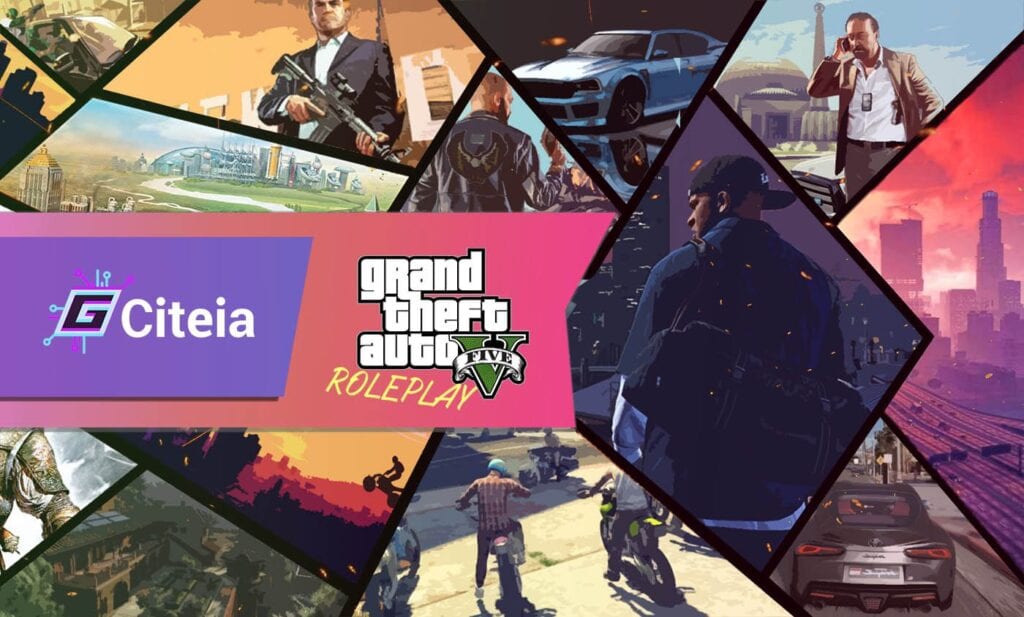
أفضل الخوادم لـ Roleplay GTA V ، تعلم تشغيلها [List]
اكتشف أفضل الخوادم لـ Roleplay GTA V وتعلم أيضًا كيفية تشغيلها.
هذا الخطأ شائع جدًا في GTA V ، ما يحدث هو أنه من خلال عدم قراءة Direct x ، لا تكتشف اللعبة الإصدار الذي تحتاجه للعب بشكل صحيح. بعد ذلك ، سوف نعرض لك ملف حل لـ err_gfx_d3d_init في GTA V حتى تتمكن من إصلاحه دون مشكلة.
ما هو الحل؟
روك والمطورين الآخرين على دراية بهذه المشكلة وقد أنشأوا إصلاحات لإصلاحها أو على الأقل لتقييد نطاق الخطأ. إذا ظهر هذا الخطأ وأردت حله ، فلا تتردد في وجود ملف عدد كبير من الأساليب التي استخدمها المستخدمون لحل مشكلتهم.
سمحت طرق الجمع هذه للمستخدمين بمواصلة اللعب بأمان. (قبل البدء في إجراء التصحيحات ، كل هذه الأمور تأخذ في الحسبان أنك قمت بذلك هي النسخة الأصلية من اللعبة)
تحديث بيانات GPU:
GPU ، المعروف أيضًا باسم وحدة معالجة الرسومات ، هو معالج يأخذ العمل من وحدة المعالجة المركزية. عندما يظهر هذا الخطأ ، فإن الشيء الأكثر أمانًا هو الذهاب واختبار تحديث برامج التشغيل الأساسية ، يجب أن يكون هذا هو أول شيء تراه إذا ظهر الخطأ Err_gtx_d3d_init.
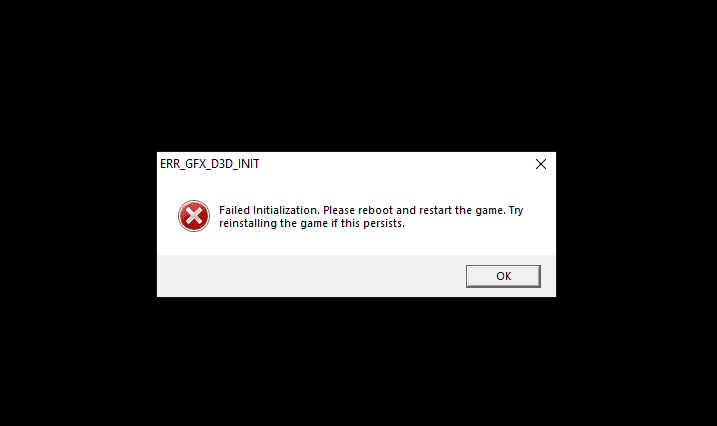
كحل أول ل err_gfx_d3d_init ما يجب عليك فعله هو قم بتنزيل أحدث إصدار من برنامج التشغيل الخاص بك، اعتمادًا على نوع وطراز وحدة معالجة الرسومات الخاصة بك ونظام التشغيل Windows الخاص بك. ثم أعد تشغيل الكمبيوتر وتحقق من حل المشكلة ؛ إذا لم ينجح الأمر ، فجرب طريقة أخرى.
أعد تثبيت اللعبة وتحديثها:
بمجرد تحديث برامج التشغيل غير القابلة للاستخدام للعبة ، تحقق وتأكد من أن الملفات سليمة. بالطبع ، لا يمكنك القيام بذلك إذا كان لديك نسخة مادية ، لأنه مع النسخ المادية ، يجب عليك إعادة تثبيت اللعبة كاملة.
للقيام بذلك ، انقر بزر الماوس الأيمن على رمز اللعبة ثم في القسم الذي يشير إلى "المكتبة" ، حدد الخصائص. بعد ذلك ، انتقل إلى "الملفات المحلية" ، وهناك ، ستضغط على تحقق من سلامة ملفات اللعبة. الانتظار طويل ، لكن على الأقل لا يتعين عليك متابعة العملية الشاقة لتثبيت اللعبة مرة أخرى.
إذا تمكن الكاشف من العثور على ملف تالف ، فسيتولى Steam إعادة تنزيل هذه الملفات نفسها. بمجرد أن يصبح كل شيء جاهزًا ، تحقق مرة أخرى من تحديث اللعبة. الآن ، سيعتمد الأمر على المكان الذي قمت بتنزيله فيه لتزويدك بخطوات التحديث (إذا لم تكن لعبتك).
تعطيل برنامج Super Position:
كانت هناك حالات للاعبين الذين تمكنوا من حل المشكلة تعطيل Fraps وأنواع البرامج الأخرى تتداخل مع المعلومات التي تظهر على شاشة لعبة GTA V. لحل هذه المشكلة من الأفضل أن تقوم بتعطيلها قبل الدخول إلى اللعبة ومحاولة اللعب ، ولكن إذا رأيت أنك لم تحصل على خطأ فقم بإلغاء البرنامج.
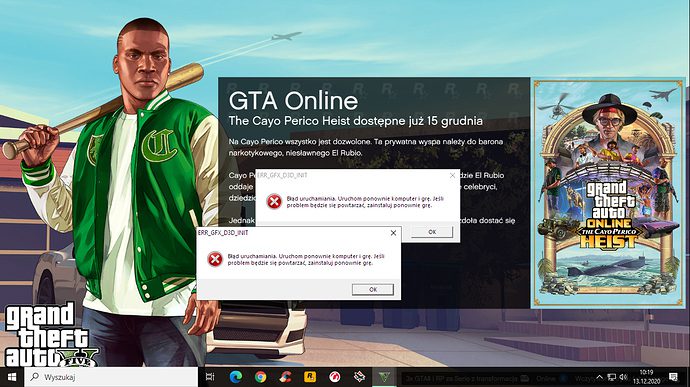
Visual C ++ و DirectX:
في بعض الأحيان المكتبة Visual C ++ و DirectX هم الأسباب الرئيسية لهذا الخطأ كما قيل في البداية. إذا كان هذا هو ما حدث ، يجب عليك تثبيت مكتبة C ++ المرئية ؛ للقيام بذلك ، يجب عليك إدخال صفحة Microsoft الرسمية وتنزيل Microsoft Visual C ++ 2008 SP1.
ثم قم بتنزيل مثبت الويب لمستخدمي DirecX النهائيين ؛ ما سيفعله هذا هو تزويدك بملفات DLL التي ستحتاجها لتكون قادرًا على تشغيل لعبتك في DX 11.
حذف ملفات DLL:
يحدث أن هذا الخطأ مرتبط بملفي DLL ومع أخطاء مترجم HLSL المخصص. لذلك ، يتم حل الخطأ عن طريق حذف الملفات d3dcsx_46.dll و d3dcompiler.dll الموجودة في مجلد تثبيت GTA V.
بمجرد حذف هذه الملفات انتقل إلى _CommonRedist، الموجود في مجلد GTA V وقم بتشغيل البرنامج المساعد DX لإعادة تثبيت مكونات DLL المفقودة. بعد الانتهاء من عملية التثبيت ، أعد تشغيل الكمبيوتر وأدخل اللعبة مرة أخرى.
قم بتشغيل لعبتك على Borderless
الجزء التالي من الإصلاح الخاص بـ err_gfx_d3d_init يرجع إلى وجود العديد من الاختلافات داخل اللعبة التي تؤدي إلى حدوث خطأ err_gfx_d3d_init. ولكن من الممكن منع ظهور هذا الخطأ عن طريق تعطيل VSync و Tesselation و تشغيل وضع لعبة بلا حدود.
لكن كن حذرًا ، لا ينطبق هذا الحل إلا إذا ظهر الخطأ بعد بدء اللعبة. ثم انتقل إلى الإعدادات ، ثم في الرسومات ، ستقوم بإيقاف تشغيل VSync ، وتعطيل Tesselation وتغيير إعدادات الشاشة إلى Borderless. يمكنك أيضًا التبديل إلى Borderless بكتابة ALT + ENTER التاليين.


أفضل حيل GTA 5 على PS4 [تعرف عليها هنا]
تعرف على أفضل الحيل التي يمكنك استخدامها في GTA عند اللعب من PS4 الخاص بك.
قم بتغيير إعدادات Direc x a10 أو 10.1
يمكنك تغيير إصدار Direc X ونحن نعلم أن GTA V تم تصميمه ليتم تشغيله في DirecX 11 ، لكن هذا لا يمنع يمكنك اللعب في الإصدارات السابقة. بالطبع ، ستعاني الجودة ولن تكون اللعبة جيدة كما تبدو في DirecX ، ولكن سيتم حل المشكلة. لهذا عليك أدخل التكوين وادخل إلى قسم الرسومات ، وهناك اضبط نسختك على 10.1 أو 10.
إذا ظهر الخطأ عند بدء التشغيل ، دخول لمسار لعبتك أو الدليل الافتراضي الموجود في C: ملفات البرنامج N-Rockstar GamesNG Great theft auto V. هناك ستنشئ ملف .txt يمكنك تسميته "command line.txt" وإضافة صف DX10 إلى الملف ، ثم احفظه . أخيرًا ، أدخل اللعبة للتحقق مما إذا كانت تعمل.
تعطيل رفع تردد التشغيل
يتعلق الحل الأخير لـ err_gfx_d3d_init برفع تردد التشغيل ، والذي عادة ما يتسبب في حدوث تعارضات في اللعبة ويتلقى خطأ تلقائيًا. لذلك ، إذا لم تنجح أي من الطريقتين معك تعطيل فيركلوك الخاص بك.